다양한 아이폰 문자 복구 방법과 Dr.fone의 강력한 복구 기능 알아보기
Sep 10, 2025 • Filed to: 데이터 복구 솔루션 • Proven solutions
아이폰 메시지는 편리한 기능이 많이 있어서, 때로는 문자 이상의 정보를 담아낸다. 하지만 실수로 혹은 기기 손상으로 중요한 메시지가 사라져 버렸을 때 많이 당황하게 된다. 오늘은 편리한 아이폰 메시지의 숨겨진 편리한 기능들을 간단히 알아보고, 실수 등으로 문자가 지워졌을 때, 멘붕에 빠지지 않고 Dr.Fone - 휴대폰 백업 (iOS)을 비롯해서 아이폰 문자 복구하는 여러 가지 방법에 대해서 함께 알아보자.
- 파트 1: 아이폰 메시지의 숨겨진 편리한 기능과 아이폰 문자 복구.
- 파트 2: 아이클라우드로 아이폰 문자 복구하기
- 파트 3: 아이튠으로 아이폰 문자 복구하기
- 파트 4: Dr. fone으로 아이폰 문자 복구하기
- 맺음말
파트 1: 아이폰 메시지의 숨겨진 편리한 기능과 아이폰 문자 복구.
아이폰이 전 세계 사람들이 사랑을 받는 중요한 이유 가운데 하나는 스티브 잡스의 철학이 들어 있기 때문이다. 단순함을 강조하면서, 기기를 인간의 창의력을 최대한 발휘하도록 돕는 도구로 여기는 그는 철학은 아이폰의 기능이 인간 중심으로 부단히 진화할 강한 동기를 유발하고 있다. 아이폰의 기본 앱이자 모든 휴대 전화에 탑재된 중요한 기능인 메시지 역시도 기능과 편리성이 매우 높다. 특히 아이폰 iOS 10 이상 버전부터 적용되는 아이폰 메시지에는 음성 메시지 및 이미지 전송은 기본이고 특수 효과부터 택배 배송 편 추적과 항공편 추적 기능도 있다. 예를 들어 아이폰 메시지에 이메일 주소를 입력하면 밑줄이 그어지면서 링크 가능 표시가 나타나는데 누르면 바로 메일을 보낼 수 있도록 창이 새롭게 뜬다. 또한 “내일” 혹은 특정한 날짜가 입력되면, 역시 밑에 줄이 그어지고, 링크를 누르면 이벤트를 형성하거나 캘린더에서 일정을 바로 확인할 수 있다. 이뿐 아니라 특정한 주소가 입력 돼도 링크가 형성되고 누르면 바로 지도 앱에서 경로들을 확인할 수 있다. 특히 항공편과 택배 배송 송장 번호도 인식해서 자세한 정보를 알아볼 수도 있는데, 예를 들어 밑에 사진을 보면 “KE607”이라는 항공편 밑에 줄이 생기고, 그 링크를 누르면 항공편 미리 보기라는 창이 출현하면서 항공편 상세 정보를 알아볼 수가 있다.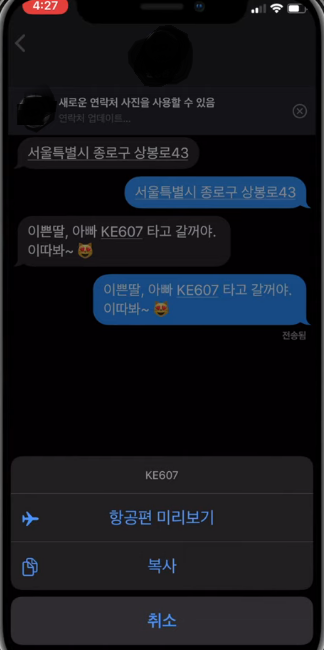
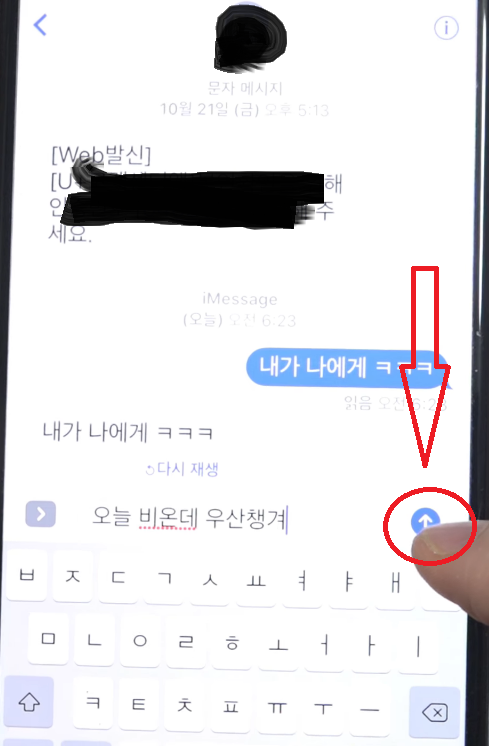
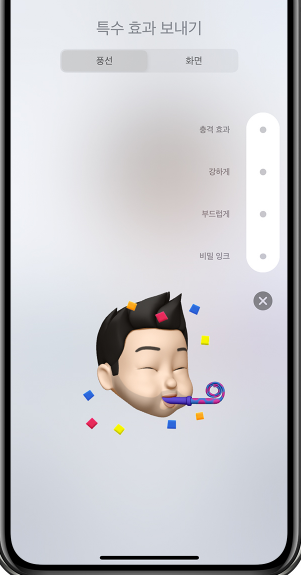
파트 2: 아이클라우드로 아이폰 문자 복구하기
아이폰 메시지가 아이클라우드로 동기화되어 있다면 아이클라우드는 전체 메시지를 최신 상태로 유지해 준다. Dr. fone으로도 아이클라우드와 동기화해서 아이폰 데이터 복구를 할 수 있다. 따라서 실수로 직접 메시지를 지우지 않았고, 또한 아이폰 메시지가 아래 사진과 같이 켜져 있기만 하다면 손상된 아이폰을 새 걸로 바꾸더라도 아이클라우드 데이터베이스에 저장된 아이폰 메시지 복구가 바로 된다.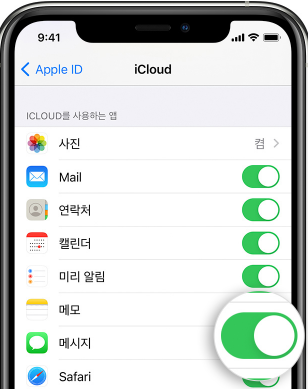
파트 3: 아이튠으로 아이폰 문자 복구하기
아이튠으로도 아이폰 문자 복구 그리고 아이폰 데이터 복구까지 모두 할 수 있다. 아이튠은 PC용이므로 백업만 이미 되어 있다면 아이클라우드와는 다르게 오프라인 상태에서도 백업과 복원을 할 수 있다. 원더쉐어의 Dr.fone도 아이튠즈에 백업 된 파일을 추출해서 아이폰 삭제 한 문자 복구해 준다. 그럼 아이폰 문자 삭제 이전에 백업했고, 백업 시점 이후의 모든 데이터가 없어져도 상관이 없다면, 아이튠즈를 열고, 아래 사진처럼 수동으로 백업 및 복원에서 복원을 누르면 된다.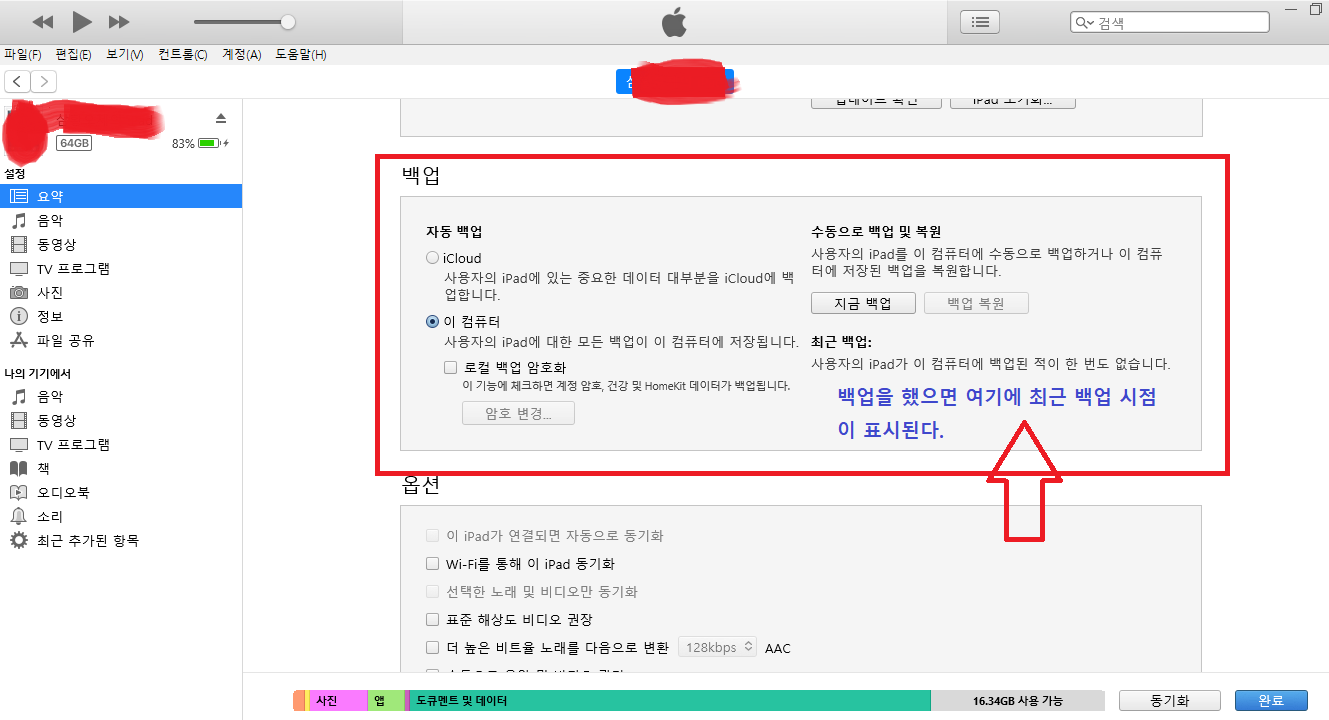
파트 4: Dr. fone으로 아이폰 문자 복구하기
Dr. fone는 따로 백업 된 내용 없이도 삭제된 아이폰 문자 복구를 해 준다. 구글에서 wondershare Dr.Fone - 휴대폰 백업 (iOS)를 검색하면 원더쉐어 공식 홈페이지에서 PC용 혹은 MAC 용으로 프로그램을 다운받아 설치할 수 있다. PC에 설치된 Dr.fone을 실행시키고, 아래 사진에 빨갛게 표시된 데이터 복구를 눌러 보자.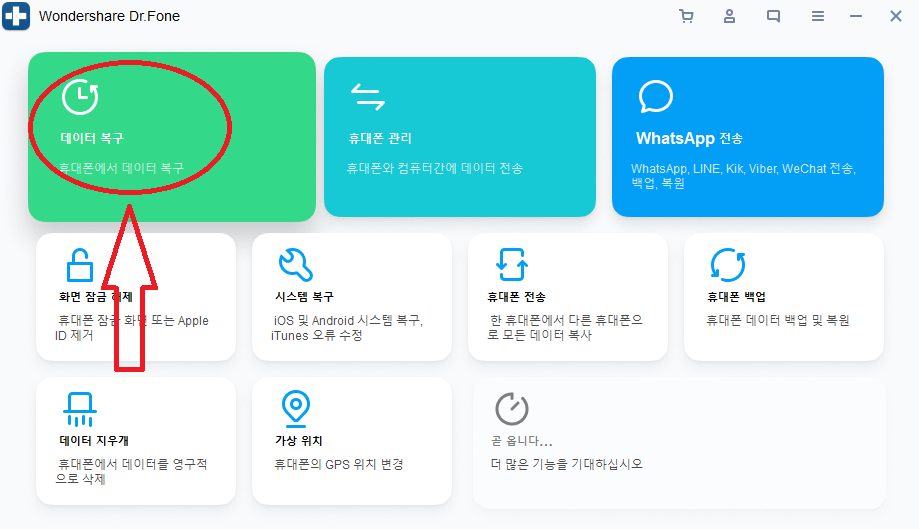
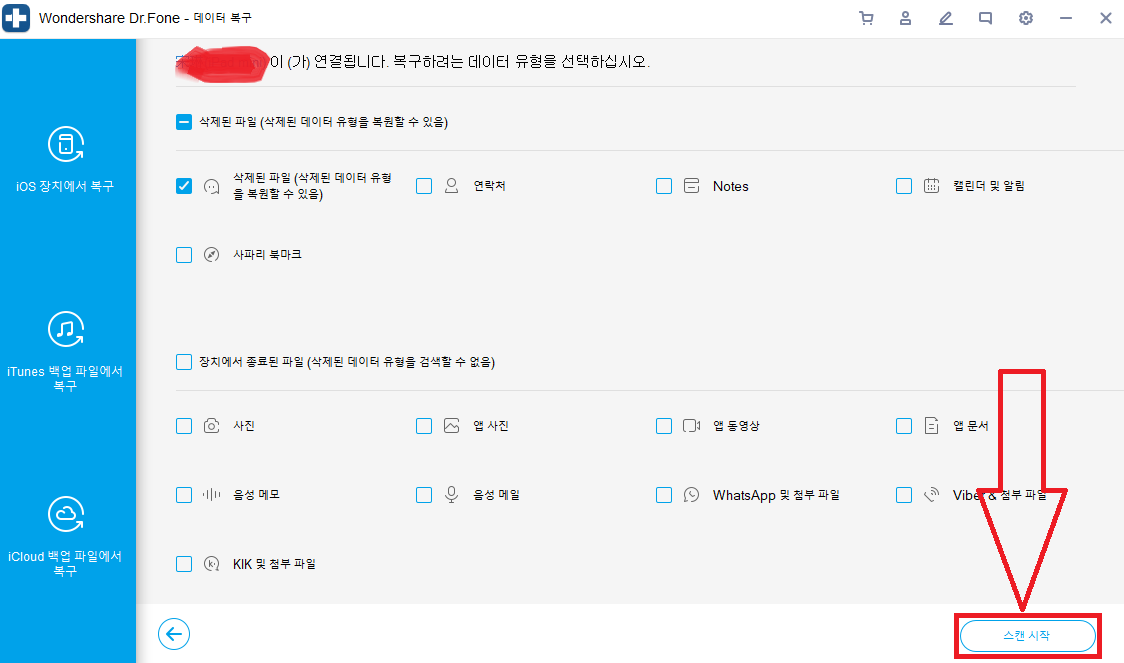
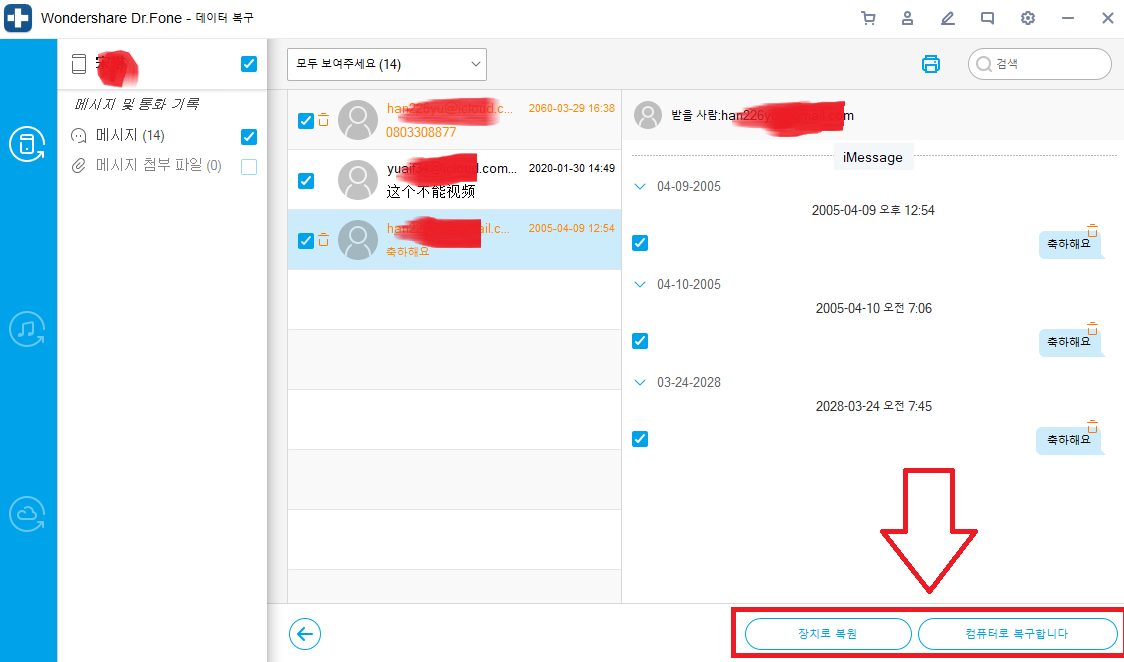

Dr.Fone - 휴대폰 백업 (iOS)
3 분 안에 iPhone을 선택적으로 백업하세요!
- 한 번의 클릭으로 전체 iOS 기기를 컴퓨터에 백업합니다.
- WhatsApp, LINE, Kik, Viber와 같은 iOS 기기에서 소셜 앱 백업 지원.
- 백업의 항목을 미리보고 장치로 복원 할 수 있습니다.
- 백업에서 원하는 것을 컴퓨터로 내보냅니다.
- 복원 중에 장치에서 데이터 손실이 없습니다.
- 원하는 데이터를 선택적으로 백업하고 복원하십시오.
- 모든 iOS 장치에서 작동합니다. 최신 iOS 14과 호환됩니다.

- Windows 10 또는 Mac 10.15와 완벽하게 호환됩니다.

















Song
staff Editor